Slik åpner du systeminformasjonspanelet på Windows 10 eller 8

Systeminformasjon gir deg rask informasjon om systemet ditt, men hvordan du åpner det, avhenger av hvilken versjon av Windows du har " bruke igjen. Slik gjør du det.
Windows 7 eller 10: Bruk Start-menyen
Hvis du bruker Windows 7 eller 10, klikker du Start, skriver "systeminformasjon" i søkeboksen og velger resultatet.
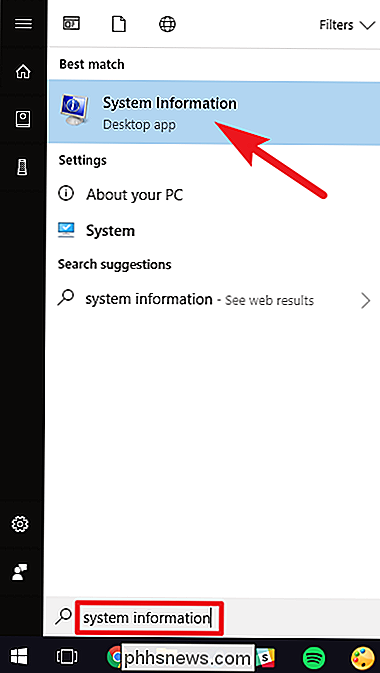
Vinduet Systeminformasjon åpnes, noe som gir deg tilgang til all slags flott informasjon om maskinens og programvaremiljøets PC-miljø.
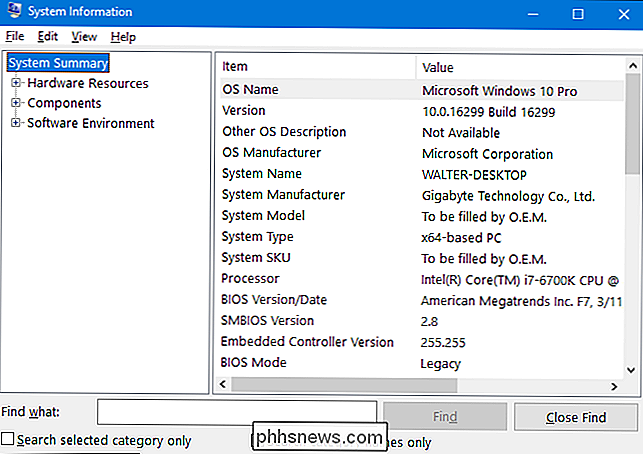
Windows 7, 8 eller 10: Bruk Run Box
Av en eller annen grunn, skriver du " systeminformasjon "til et Start-søk fungerer ikke i Windows 8. I stedet må du bruke Run-boksen, som du også kan bruke i Windows 7 eller 10 hvis du foretrekker.
Hit Windows + R for å åpne Kjør-boksen. Skriv "msinfo32" i "Åpne" -feltet, og trykk deretter på Enter.
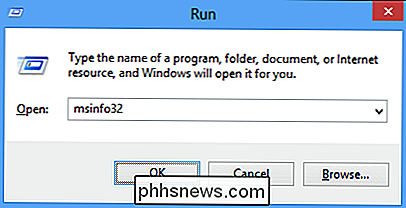
Du bør umiddelbart se Systeminformasjon-panelet.
Du kan også finne msinfo.exe kjørbar i katalogen Windows System32, bør du ønsker å lage en snarvei for enda enklere tilgang.

Slik tar du skjermbilder på Samsung Galaxy-telefoner
Det er to forskjellige måter å ta skjermbilder på de fleste Samsung Galaxy-telefoner, avhengig av hvilken modell du bruker. La oss slå det ned. Slik tar du skjermbilder på Galaxy S8 og S9 Det finnes noen forskjellige måter å ta skjermbilder på S8 og S9, og flere alternativer på disse måtene. Det kan virke litt overveldende, men det er alt veldig enkelt.

Wi-Fi vs Ethernet: Hvor mye bedre er en kablet tilkobling?
Wi-Fi er åpenbart mer praktisk enn kablede Ethernet-kabler, men Ethernet tilbyr fortsatt betydelige fordeler. Bli med oss da vi tar en titt på fordeler og ulemper med kablede og trådløse tilkoblinger. Du vil sannsynligvis ikke koble en Ethernet-kabel til smarttelefonen helst snart. Men det er vanligvis verdt å kjøre Ethernet-kabler til enhetene som betyr noe, hvis du kan-gaming og media-PCer (eller konsoller), backup-enheter og set-top-bokser er bare noen få eksempler.



